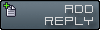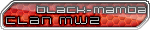| casper-man | Дата: Четверг, 25.08.2011, 08:20:33 | Сообщение # 1 |

Сообщений: 45
|
Потрясающий огненный текст
Создание потрясающего огненного текста в фотошопе
Довольно не простой но эффектный урок, тут вы научитесь создавать бесподобный огненный текст, который поразит ваших коллег и друзей. В интернете полно простеньких уроков по огненному тексту в фотошопе, но вы же не хотите быть как все? Это новый замечательный приём поможет вам в вашем владении фотошопом. Тут мы будем работать со многими инструментами и фильтрами. Так что советую пройти этот урок абсолютно всем. После него вы сможете создать свой огненный текст в фотошопе.

Финальный результат Откройте фотошоп и создайте новый документ с довольно большими размерами, затем залейте фоновый слой черным цветом. Используйте инстурмент текста Type tool с параметром size 280pt и шрифт Trajan Pro, теперь напечатайте одну букву, в данном случае "1". Вы можете скачать шрифт здесь. Конечно вы можете использовать любой другой шрифт. Эту букву вы будем превращать в огненную.

Правый клик по слою с тектом и выберите Blending Options. Включите стиль Outer Glow с такими настройками.

Далее включите ещё один слой, Color Overlay и примените настройка, как на картинке ниже с цветом #cd7e2e.

Включите стиль Satin и установите такие настройки.

Ещё один стиль, Inner Glow со следующими настройками и цветом #e5c23b.

Правый клик по слою с буквой и выберите Rasterize. Используйте ластик Eraser tool с размером 200px для стирания верхней части буквы. Не обязательно так сильно затирать, как делает автор.

Идём в Filter > Liquify. Выберите инструмент Forward Warp Tool и введите следующие настройки для нашего огненного текста. Используя Forward Warp tool, создайте несколько волн на текста, как показано ниже.

Скачайте вот эту текстуру огня. Далее откройте её в фотошопе. Теперь идём в закладвку Channels и выбираем зелёный канал Green layer. Ctrl + клик по этому каналу для загрузки выделения.

Возвращаемся в закладку слоёв и используем инструмент перемещения Move Tool для перетаскивания этой части выделения поверх нашей буквы.

Используйте ластик Eraser tool размером в 15px, сотрите лищние части пламени, как показано ниже.

Продублируйте слой с огнём, затем установите прозрачность Opacity у дубиката на 30%. Далее измените режим смешивания слоя на Overlay.

Продолжайте повторять эти шаги с разными кусочками пламени для создания огненного текста.

Ну и создайте целую надпись из этих букв, как показано ниже.

Скачайте вот этот фон. Маштабируйте его и поместите под остальными слоями, как показано ниже.

Создайте новый слой над слоем с фоном и залейте его черным цветом. Установите прозрачность Opacity на 50%. Далее используйте ластик для осветления деревянного пола.

Создайте ещё один новый слой и назовите его Glow. Нарисуйте кистью три больших красных точки, как показано ниже. Используйте большую мягкую кисть Brush tool. Измените режим смешивания на Color Dodge. Вот и всё, у нас получился замечательный огненный текст, эксперементируйте с коррекцией или режимами смешивания, возможно вы придумаете куда более красивое сочетание.


Автор: Johnson Koh
Перевод: DuvE
Ссылка на источник урока


Сообщение отредактировал casper-man - Четверг, 25.08.2011, 08:21:11 |
| |
| |